电脑如何连接音箱?配置电脑音箱的步骤是什么?
- 电脑技巧
- 2025-04-13
- 6
- 更新:2025-04-09 00:29:22
在数字化时代,电脑已成为我们工作、学习和娱乐的重要工具。无论是进行专业音频制作,还是单纯为了享受音乐,连接音箱都是提升电脑音质的有效方式。本文将为您提供电脑连接音箱的详细步骤,帮助您轻松配置电脑音箱系统。
了解音箱连接类型
您需要了解音箱与电脑连接的几种常见方式,包括3.5mm音频接口、光纤接口、USB接口以及蓝牙连接。
1.3.5mm音频接口是最传统的模拟音频连接方式,通常用于大多数的有线音箱。
2.光纤接口能提供更好的数字音质,适用于对音质有更高要求的用户。
3.USB接口提供数字音频传输,并且有时还可以为音箱供电。
4.蓝牙连接则为无线连接,方便快捷,适合便携式音箱。
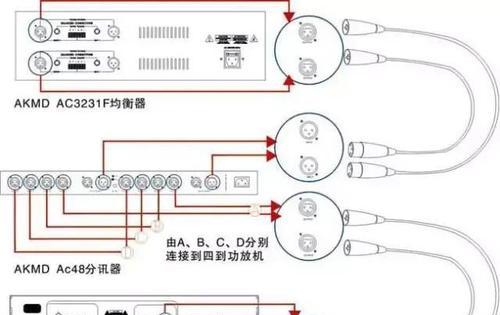
准备必要的连接设备
在开始连接之前,请确保您已经拥有以下设备:
电脑(台式机或笔记本)
音箱
相应的连接线(例如3.5mm音频线、光纤线或USB线)
如果是蓝牙连接,确保音箱支持蓝牙功能
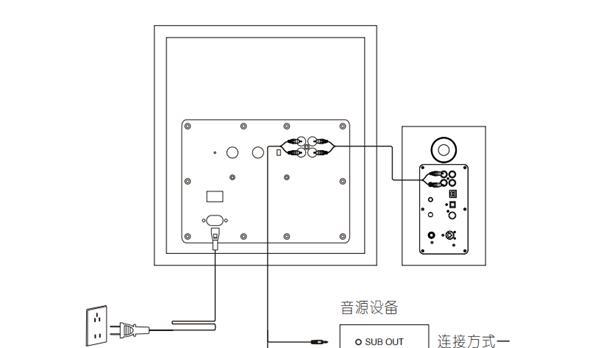
连接音箱至电脑的步骤
通过3.5mm音频接口连接
1.关闭电脑和音箱,确保安全操作。
2.找到电脑上的音频输出接口,通常是一个3.5mm的圆形插孔。
3.找到音箱的输入接口,同样是一个3.5mm插孔,可能标注为“LineIn”、“Aux”或“Input”。
4.用3.5mm音频线将音箱连接到电脑,一端插入电脑的音频输出口,另一端插入音箱的输入口。
5.打开音箱和电脑,此时音箱应该能够接收到来自电脑的音频信号。
通过光纤接口连接
1.关闭电脑和音箱。
2.找到电脑上的光纤音频输出端口,通常标有“Optical”。
3.找到音箱上的光纤输入端口。
4.用光纤线连接电脑和音箱的对应端口。
5.打开音箱和电脑,并调整音箱至正确的输入源。
通过USB接口连接
1.关闭电脑,避免在连接过程中造成损害。
2.找到电脑上的USB端口以及音箱上的USB输入端口。
3.将USB线一端插入电脑USB端口,另一端插入音箱的USB端口。
4.打开音箱,若音箱需要外部供电,可能还需要连接电源适配器。
5.开启电脑,系统应该会自动检测到新的USB音频设备,并进行安装。
通过蓝牙连接
1.确保音箱处于可配对状态,通常需要长按蓝牙配对按钮或确保蓝牙功能开启。
2.在电脑上打开蓝牙设置,可能在系统托盘的蓝牙图标上点击右键,选择“添加设备”。
3.在电脑的设备列表中选择您的音箱,点击连接。
4.等待配对成功,音箱会显示已连接或类似的提示。

配置电脑声音设置
连接完成之后,您还需要配置电脑的声音设置以确保音频输出到正确的设备:
1.右键点击任务栏右下角的音量图标,选择“声音设置”。
2.在“输出”选项中选择音箱作为默认设备,确保电脑音频输出到音箱。
测试音质
连接并配置完毕后,进行音频播放测试,确认音质符合您的预期。
常见问题解决
音箱无声音或音量很小:检查音箱的音量设置是否开启,确保音频线连接牢固,检查电脑声音输出设置。
电脑无法识别音箱:检查驱动程序是否需要更新,或尝试重新启动电脑和音箱。
蓝牙连接不稳定:确保无其他设备干扰蓝牙信号,尝试靠近音箱重新配对。
结束语
通过以上步骤,您应该已经成功配置了电脑音箱。无论是工作中的背景音乐,还是娱乐时的立体声体验,高质量的音频输出无疑会增强您的体验感。当然,音箱的选择与配置对于音质有极大影响,因此在选择音箱时,考虑其品牌、类型和您的使用场景是很重要的。希望本文能助您享受更好的听觉盛宴。











